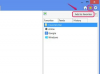När OpenOffice inte startar upp finns det flera möjliga orsaker. I vissa fall kan problemet bero på din dator, som att inte ha tillräckligt med minne tillgängligt eller antivirusprogram som blockerar OpenOffice. Ibland kan en skadad OpenOffice-profil eller felaktig uppdatering vara boven.
Otillräckligt minne
Även om alla moderna datorer bekvämt kan köra OpenOffice under de flesta förhållanden, kan multitasking med resurskrävande program vara orsaken till att OpenOffice misslyckades med att starta. Webbläsare med stora mängder interaktivt innehåll, bildredigerare, mediaspelare och onlinespel kan alla använda avsevärda mängder minne. I dessa fall kan Windows också dyka upp ett meddelande om att du inte har tillräckligt med minne för att starta OpenOffice.
Dagens video
Steg 1
Starta om din dator.
Steg 2
Stäng alla onödiga program när din dator har startat. Detta inkluderar appar som körs i systemfältet.
Varning
Lämna din säkerhetsprogramvara som antivirus och anti-malware på, såvida du inte planerar att koppla från Internet först.
Steg 3
Starta OpenOffice.
Programvarukonflikt
Program som är i konflikt med OpenOffice kan ibland orsaka att OpenOffice inte startar. Den vanligaste typen av programvarukonflikt är ett antivirus- eller brandväggsprogram som blockerar åtkomst till OpenOffice, vanligtvis som ett resultat av OpenOffices upplevda, misstänkta onlineaktivitet.
Testa för konflikt med antivirusprogramvara
Steg 1
Koppla bort din dator från Internet.
Steg 2
Stäng av ditt antivirusprogram.
Steg 3
Försök att starta OpenOffice. Om OpenOffice startar utan problem blockerar ditt antivirusprogram OpenOffice.
Avblockerar OpenOffice
Steg 1
Starta om ditt antivirusprogram.
Steg 2
Skapa ett undantag i din säkerhetsprogramvara för OpenOffice. Följande är några länkar till denna procedur för flera populära antivirusprogram.
- Avast
- Webroot
- Avira
- Bitdefender
- Kaspersky
- Symantec
-
ESET
Virus- eller skadlig programvara
En infektion med virus eller skadlig kod kan vara ansvarig för att OpenOffice inte kan öppnas, särskilt om du märker att andra program inte heller startar. Om du misstänker virus- eller skadlig kod, kör en antivirusskanning med en produkt som de i Programvarukonflikt avsnitt, samt ett anti-malware-verktyg som Malwarebytes, Spybot och SuperAntiSpyware. Om skanningarna visar några infektioner, sätt i karantän eller radera dem och starta om datorn; försök sedan starta OpenOffice.
Korrupt användarprofil
Korrupta användarprofiler är en annan vanlig faktor när OpenOffice inte startar. När du använder OpenOffice skapas en profil som innehåller dina förinställningar, inställningar och eventuella installerade tillägg. När den här profilen är korrupt kan OpenOffice inte ladda den korrekt och kraschar därför innan den ens kommit igång. Den enda lösningen på detta problem är att skapa en ny profil.
Varning
Om du följer dessa steg tas alla dina tillägg och personliga inställningar bort. När du är klar måste du installera om eventuella tillägg och konfigurera om OpenOffice efter din smak.
Steg 1

Bildkredit: Bild med tillstånd av Microsoft.
Tryck Windows-X och välj Utforskaren från Power User-menyn.
Steg 2

Bildkredit: Bild med tillstånd av Microsoft.
Navigera till följande mapp:
C:\Users\YourWindowsUsername\AppData\Roaming\OpenOffice\4
Dricks
Mappen AppData kan vara inställd på dold, vilket gör att den inte visas i File Explorer. Du kan kringgå detta genom att klicka på adressfältet i Filutforskaren och lägga till \AppData\ till adressen, eller genom att gör dolda filer och mappar synliga.
Steg 3

Bildkredit: Bild med tillstånd av Microsoft.
Högerklicka på användare mapp och välj Radera.
Dricks
Alternativt, tryck på Radera för att radera mappen.
Om du verkligen inte vill ta bort din gamla profil kan du även byta namn på mappen till användare.gammal eller user.backup för att behålla den gamla konfigurationen och inställningarna.
Felaktig uppdatering eller installation
Om OpenOffice slutade fungera efter en nyligen genomförd uppdatering eller ominstallation kan problemet vara ett fel som uppstod under installationen eller uppdateringsprocessen. Om uppdateringen eller installationen inte slutfördes korrekt kan ofullständig eller korrupt kod lätt göra att OpenOffice kraschar när du försöker ladda den. I dessa fall, avinstallerar och då installerar om OpenOffice är i allmänhet den enda lösningen.